
パソコン(Windows)を充電すると画面が明るくなってまぶしい
そんな悩みを解決していきます。
結論、「バッテリー節約機能がオンのときは画面の明るさを下げる」のチェックを外しましょう。
設定方法を解説していきます。
目次
Windowsキーを押す


マークを押してください。
- キーボード
- パソコン画面左下
の両方にあります。
設定を押す
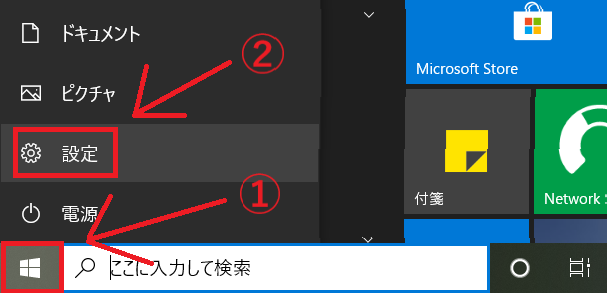
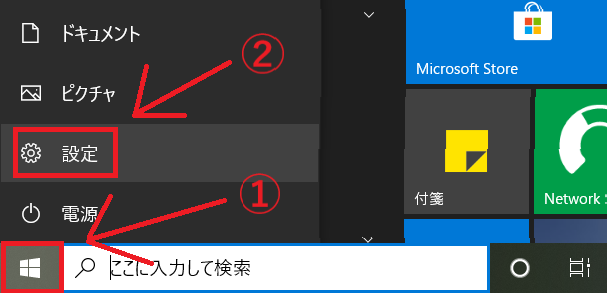
マークを押したら、設定を開きます。
システムを押す
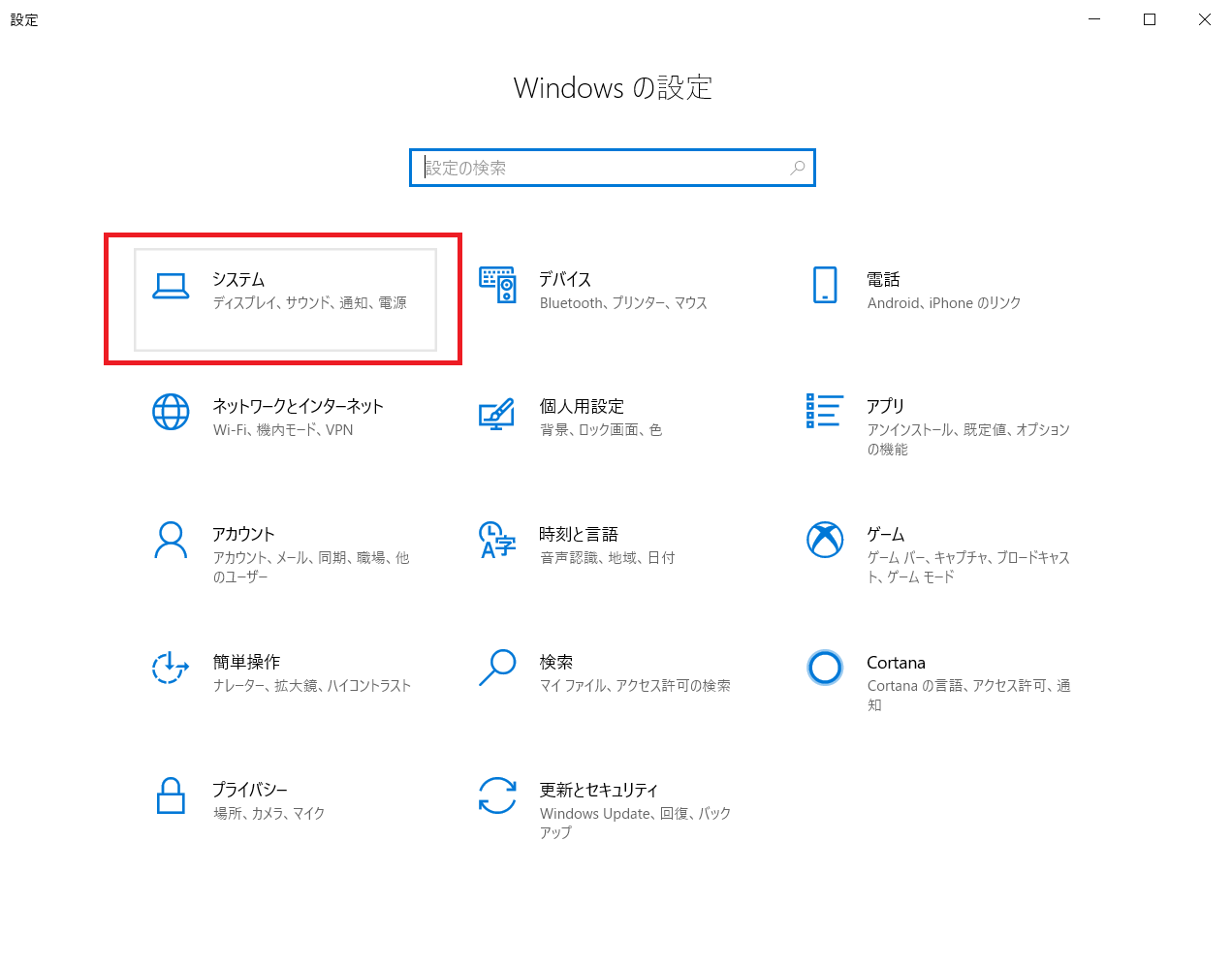
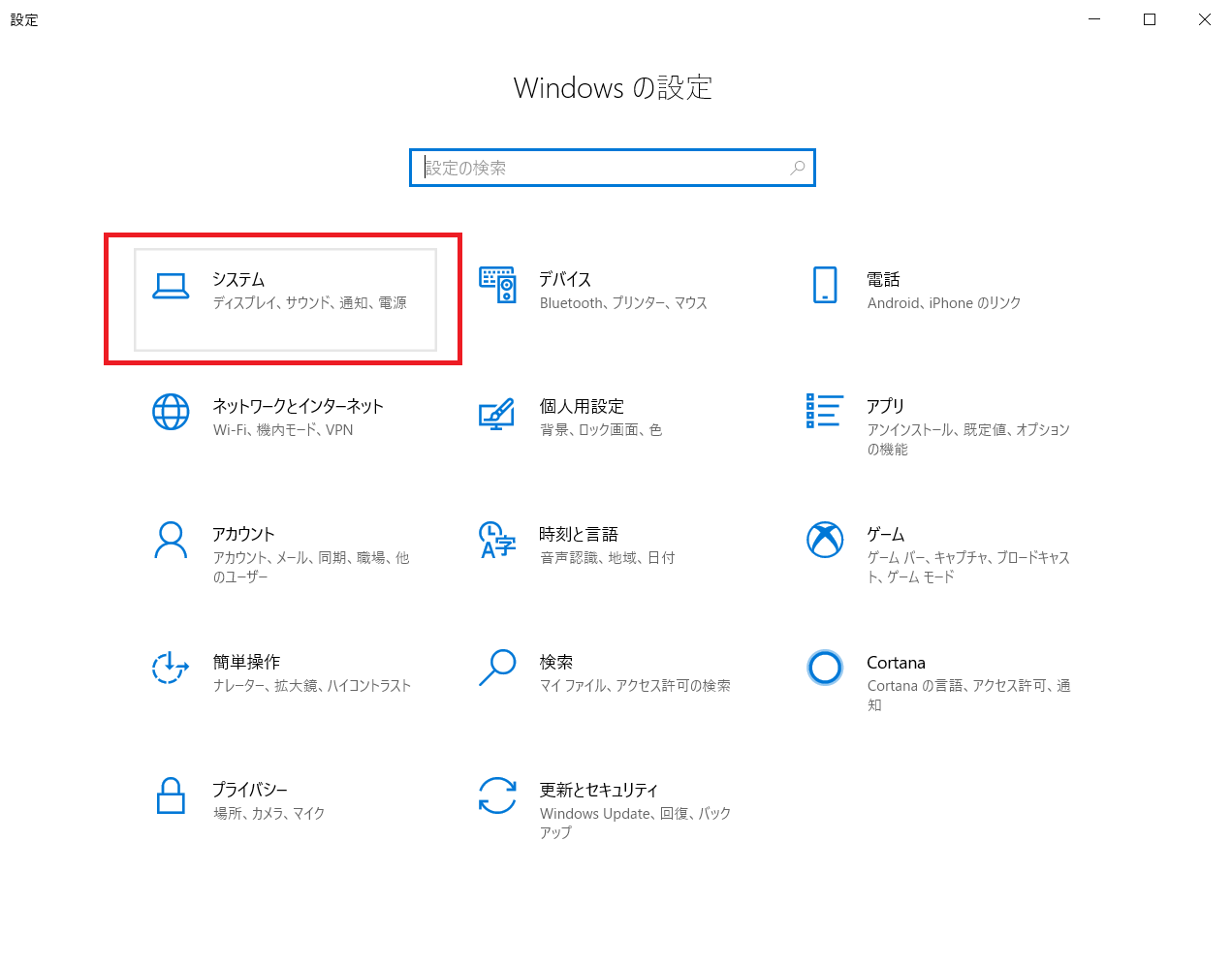
左上の「システム」を押します。
バッテリーを押す
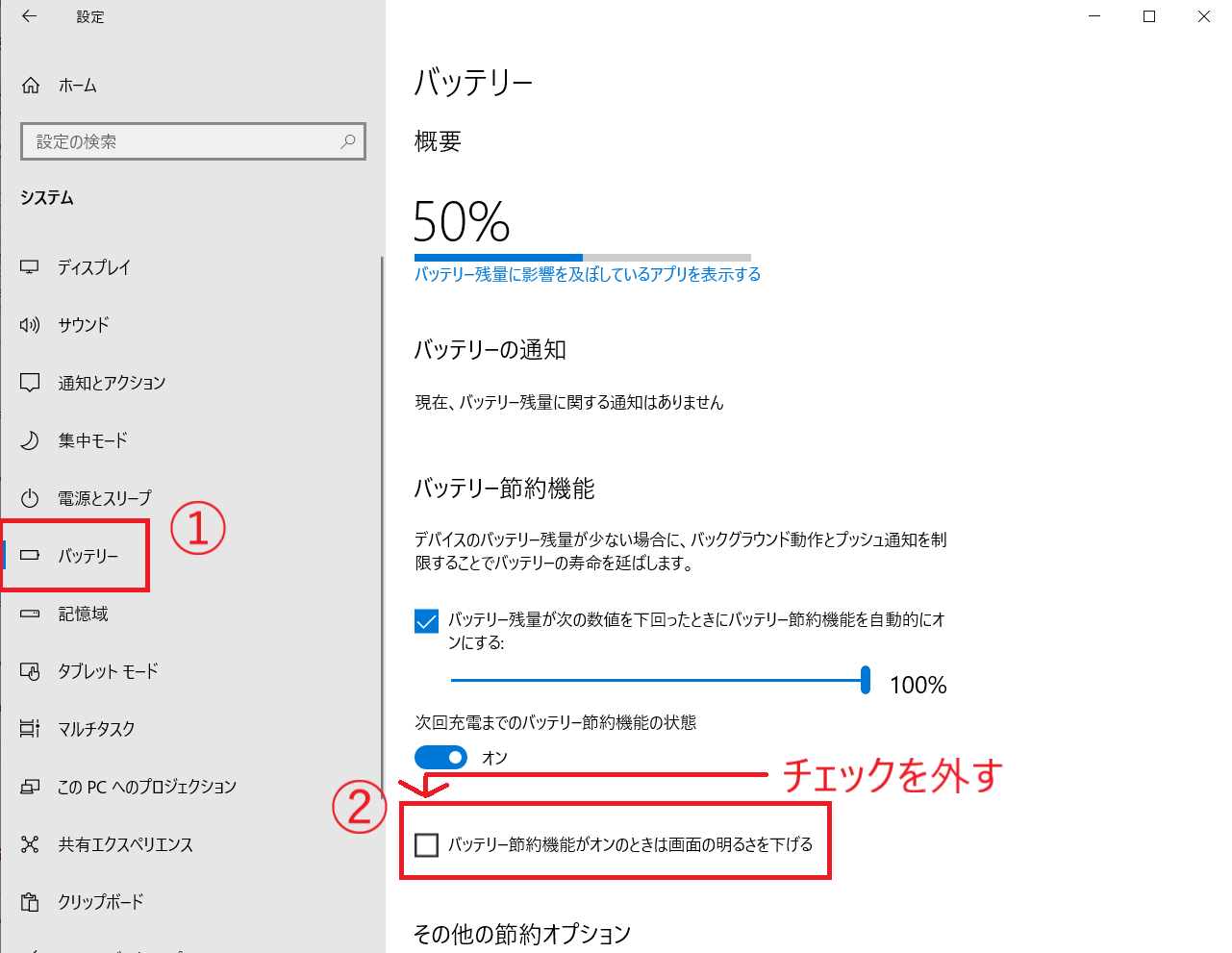
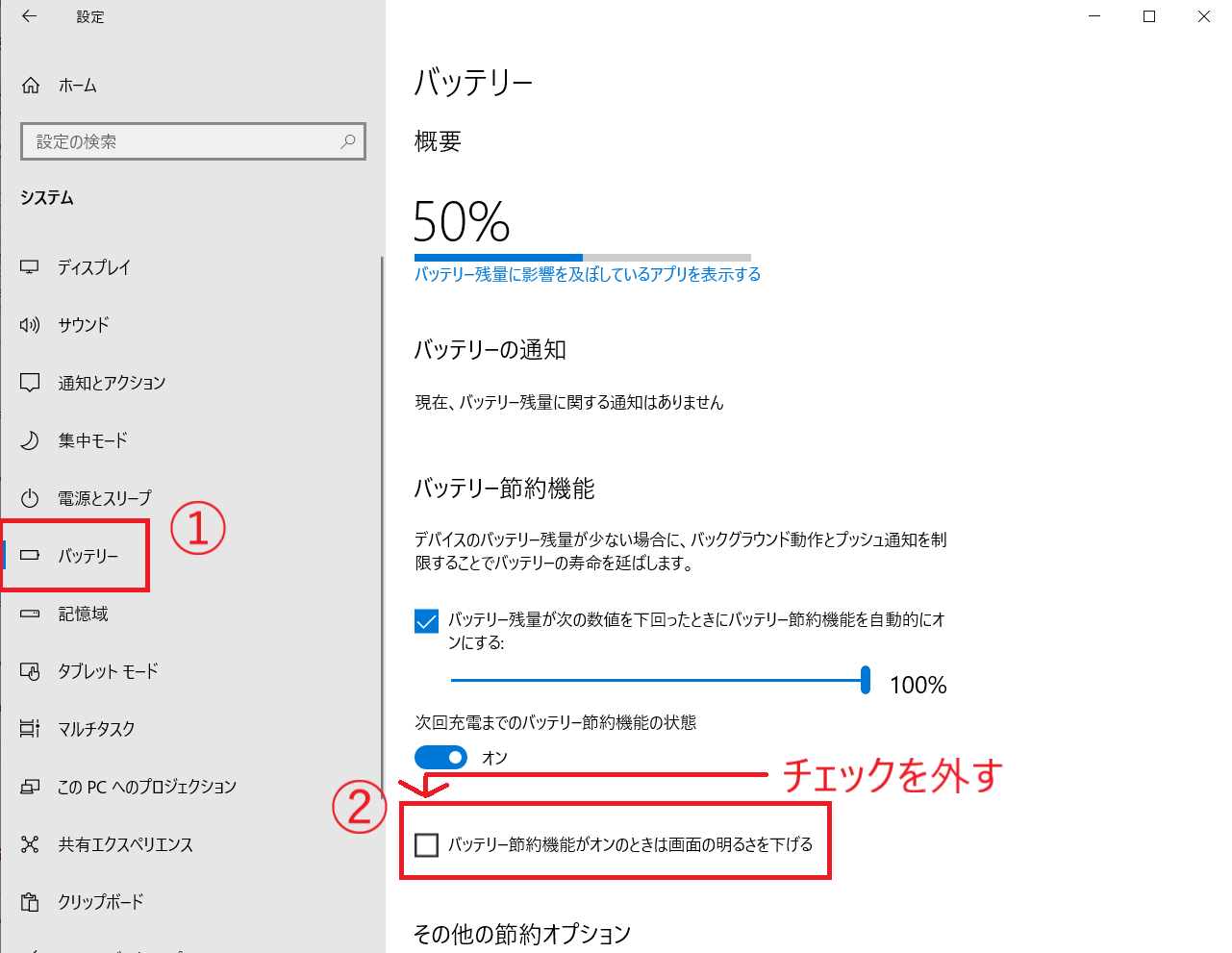
画面左一覧の「バッテリー」を押すと、
「バッテリー節約機能がオンのときは画面の明るさを下げる」
というチェックボタンがあるので、チェックを外します。
終了
これで、パソコンの充電をしても明るさは変わらなくなりました。
明るさは、同じ「システム」内の「ディスプレイ」で変更できます。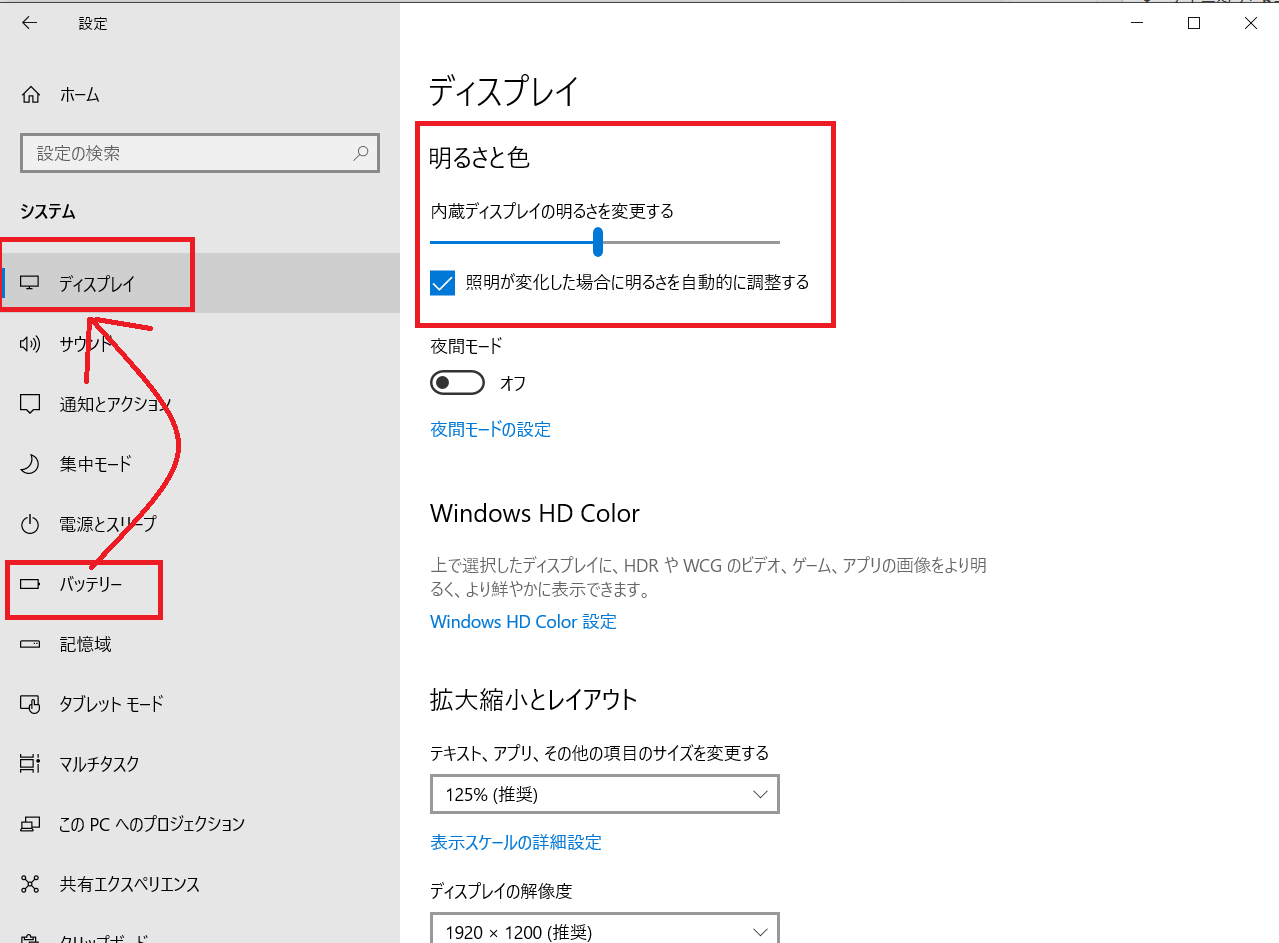
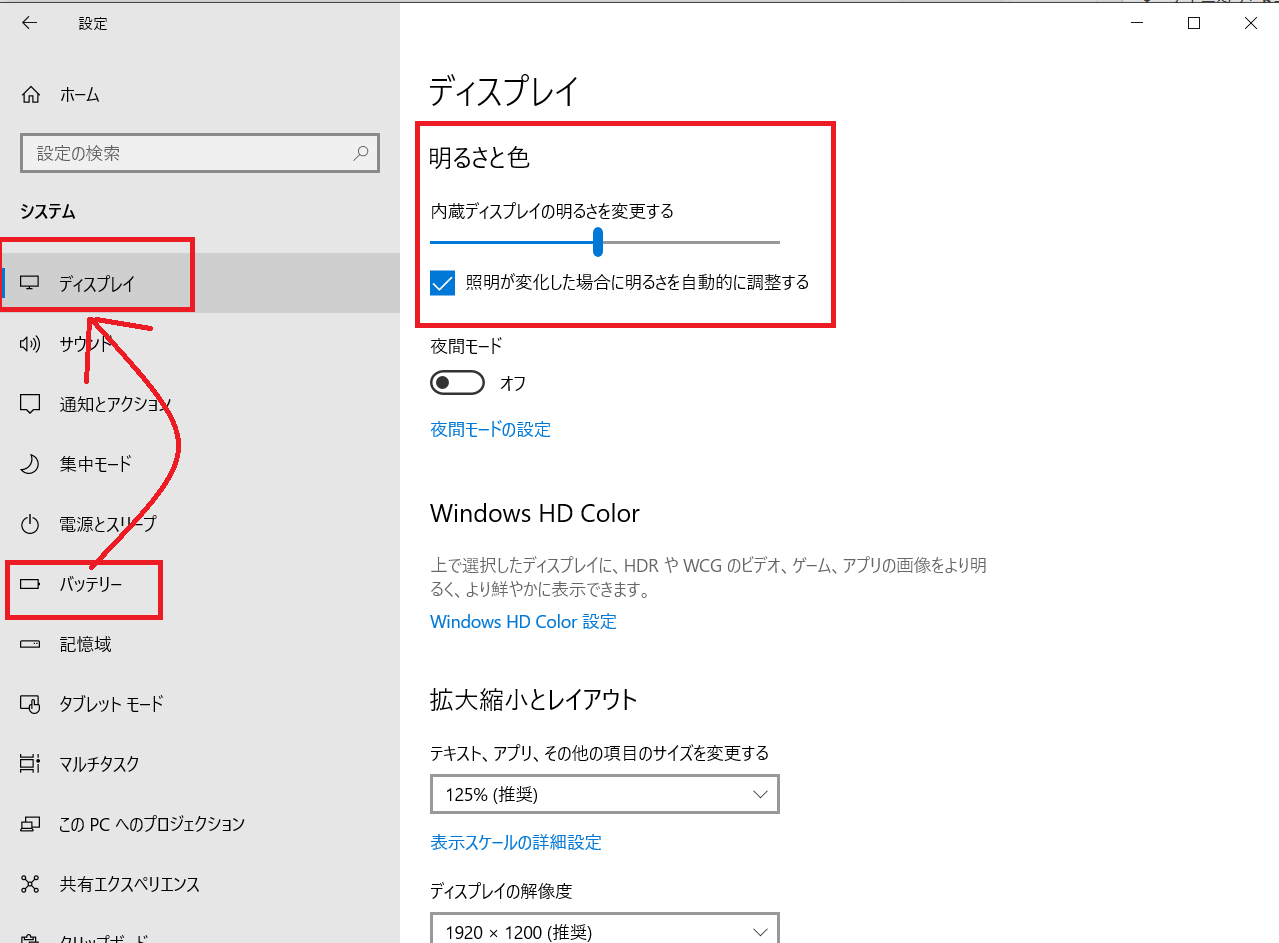
少しでも参考になればうれしいです。
ご覧いただきありがとうございました。


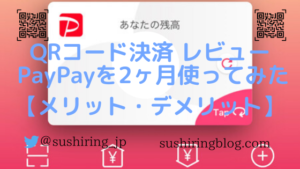



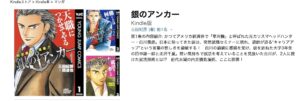





コメント